qq退出的群怎么找回来
1、点击搜索栏
打开进入qq主页面,进入后,点击页面上方的【搜索栏】。

2、搜索腾讯客服订阅号
切换到搜索页面后,输入腾讯客服并搜索,在搜索结果中打开【腾讯客服订阅号】。
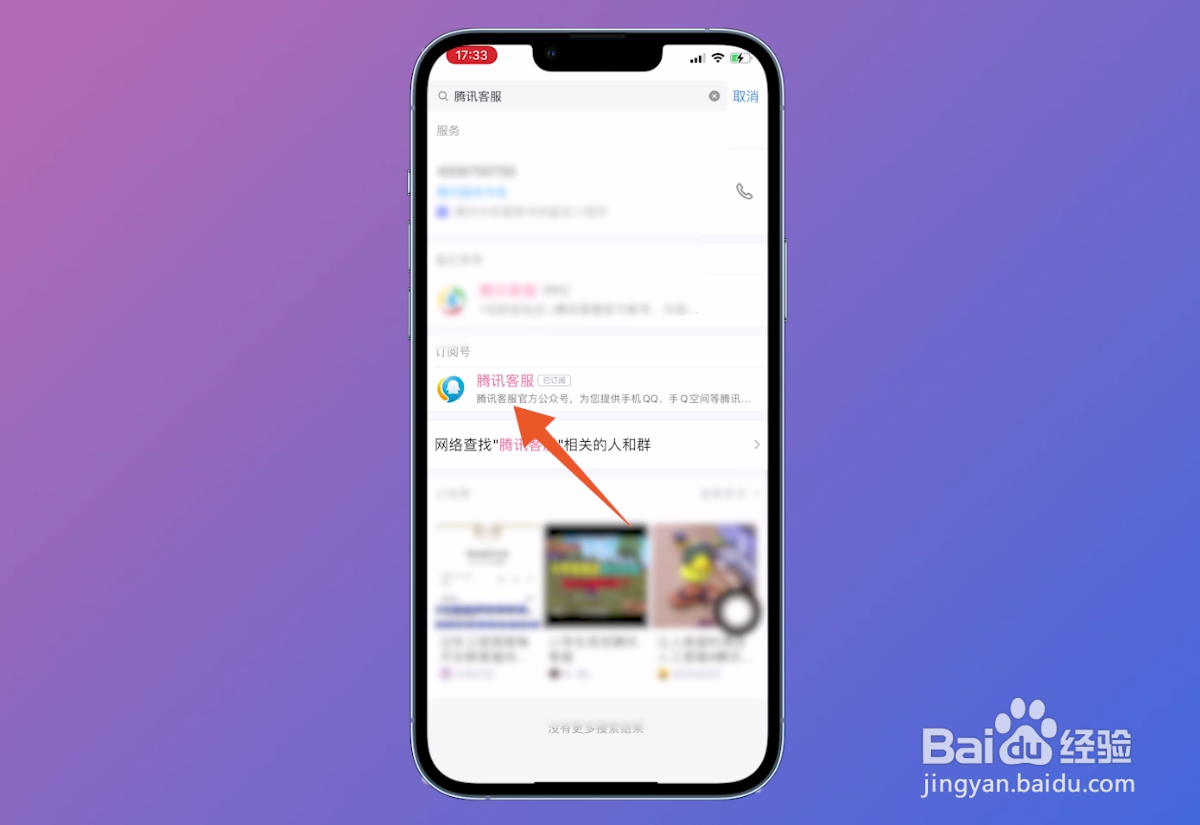
3、输入关键词并发送
进入腾讯客服咨询页面后,输入关键词“qq退的群在哪里能找到”,输入完成并发送给客服。
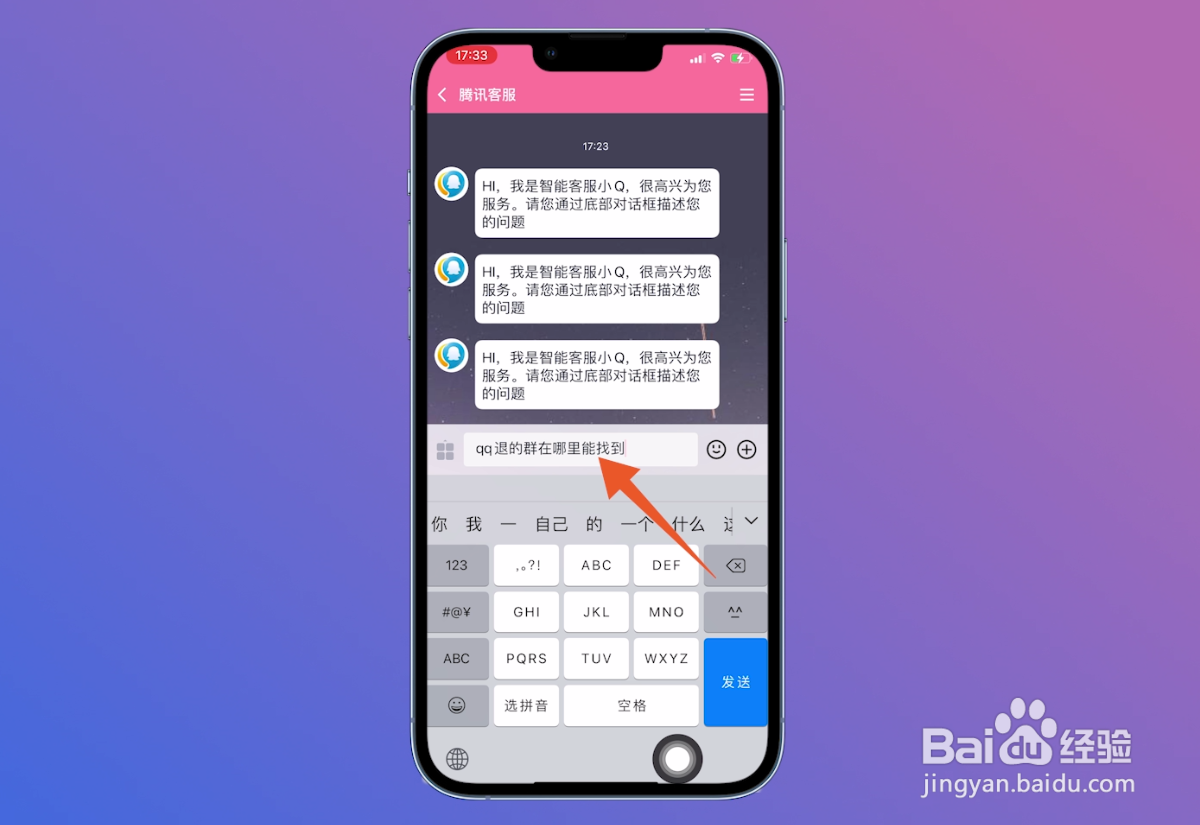
4、点击链接
在客服回复的消息中,点击客服提供的【链接】,将网页打开。

5、点击恢复qq群
跳转到qq恢复官方网站页面后,点击页面上方位置的【恢复qq群】。
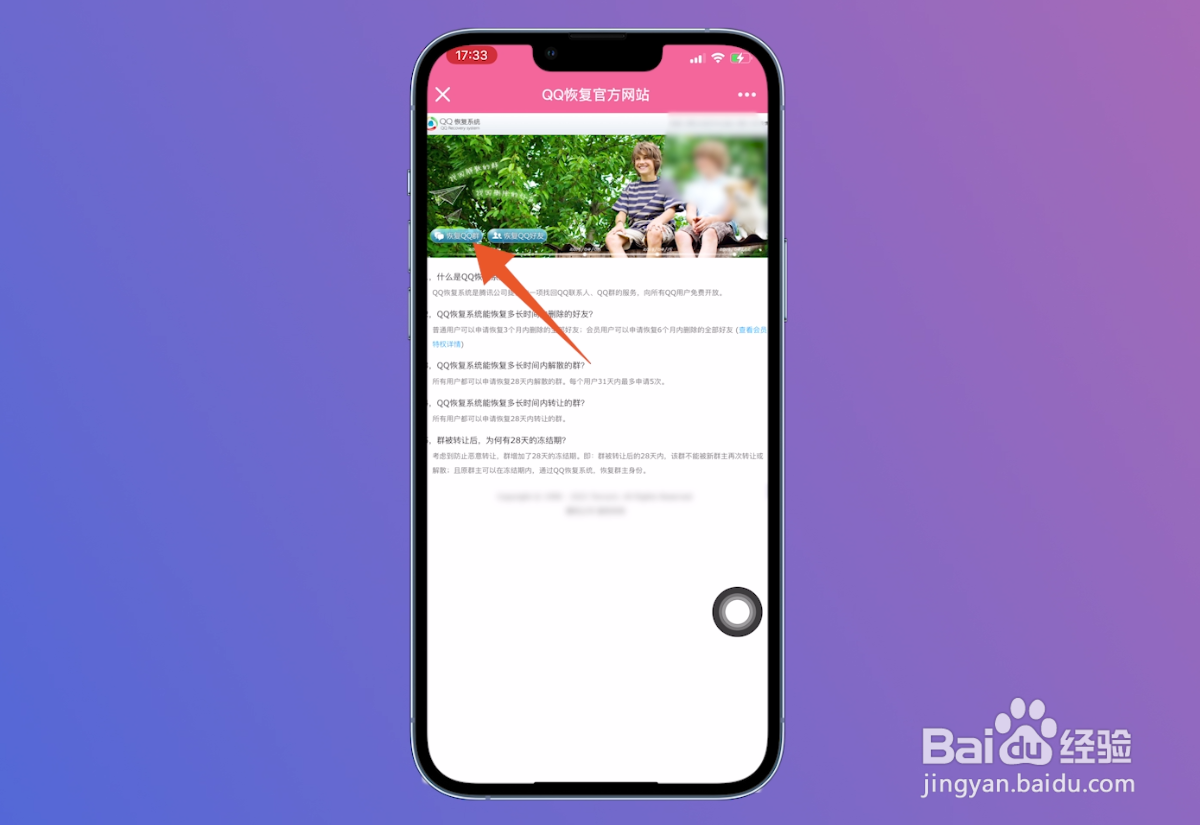
6、选择申请恢复
进入qq恢复系统页面之后,选择需要恢复的群聊并点击【申请恢复】。
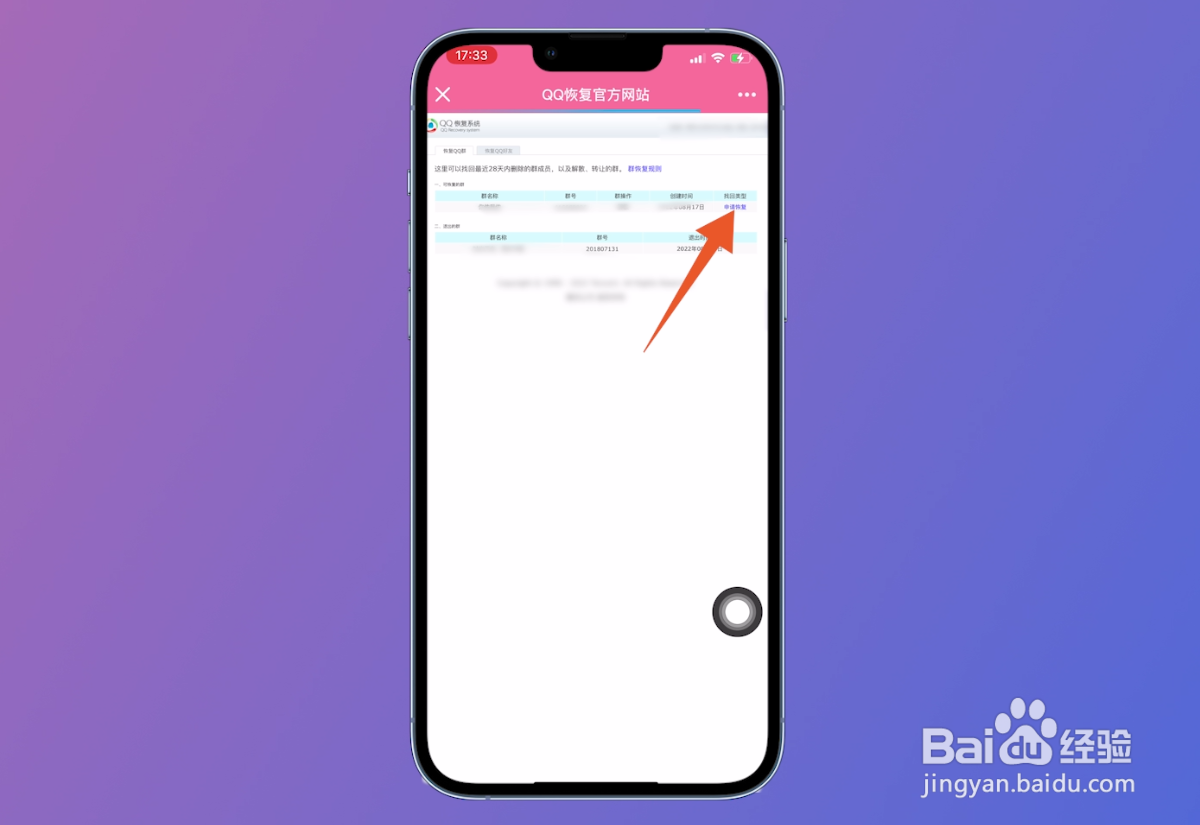
7、点击确认
在弹出来的群恢复窗口中,勾选时间段,点击窗口中的【确认】进行恢复即可。

1、打开qq恢复官方网站
在电脑浏览器上搜索qq恢复,在搜索结果中打开【qq恢复官方网站】。

2、点击恢复qq群
进入qq恢复系统之后,找到页面中的【恢复qq群】并点击。
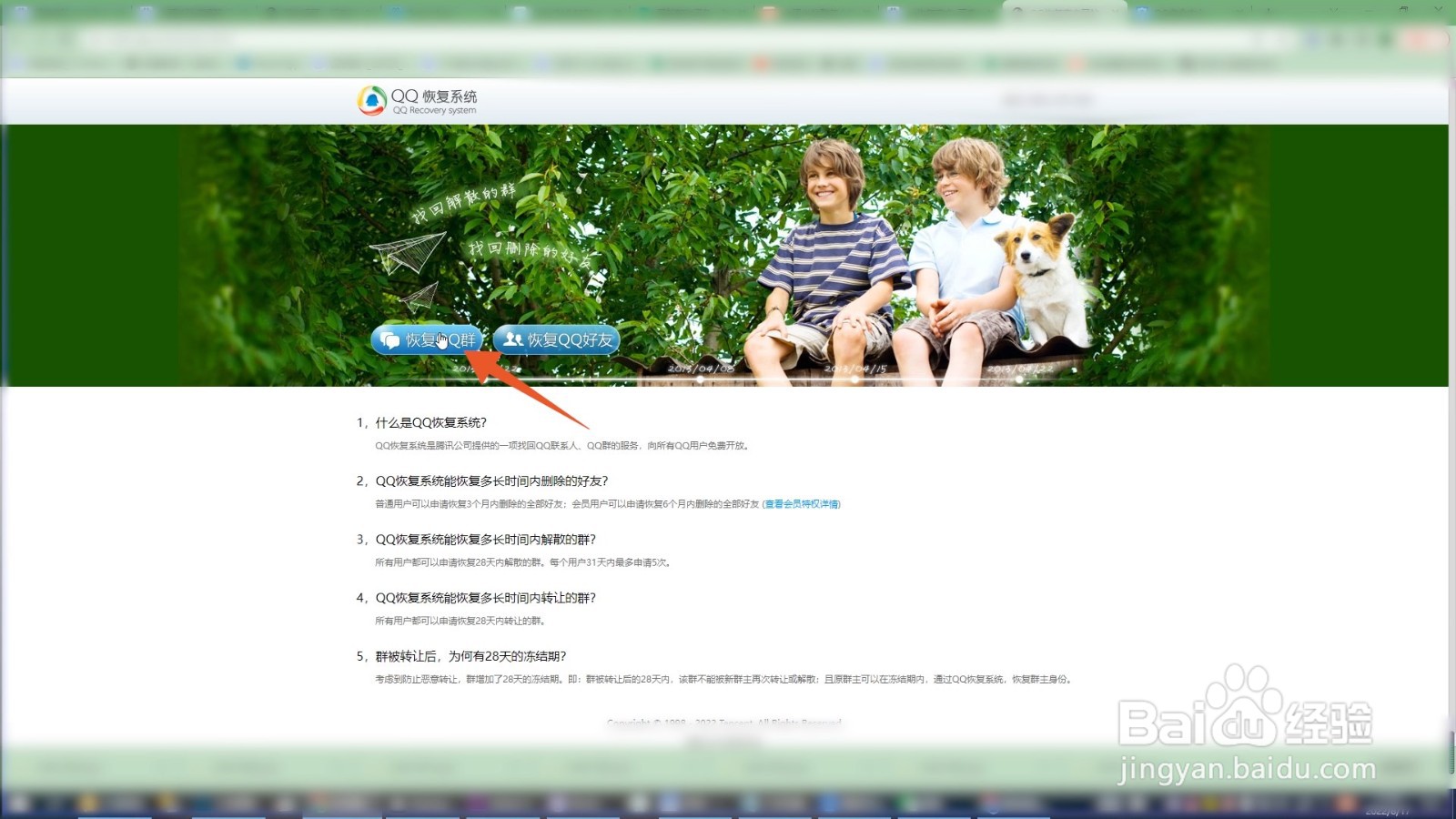
3、登录qq号
在弹出来的快捷登录窗口中,扫描二维码,登录需要找回群聊的【qq号】。
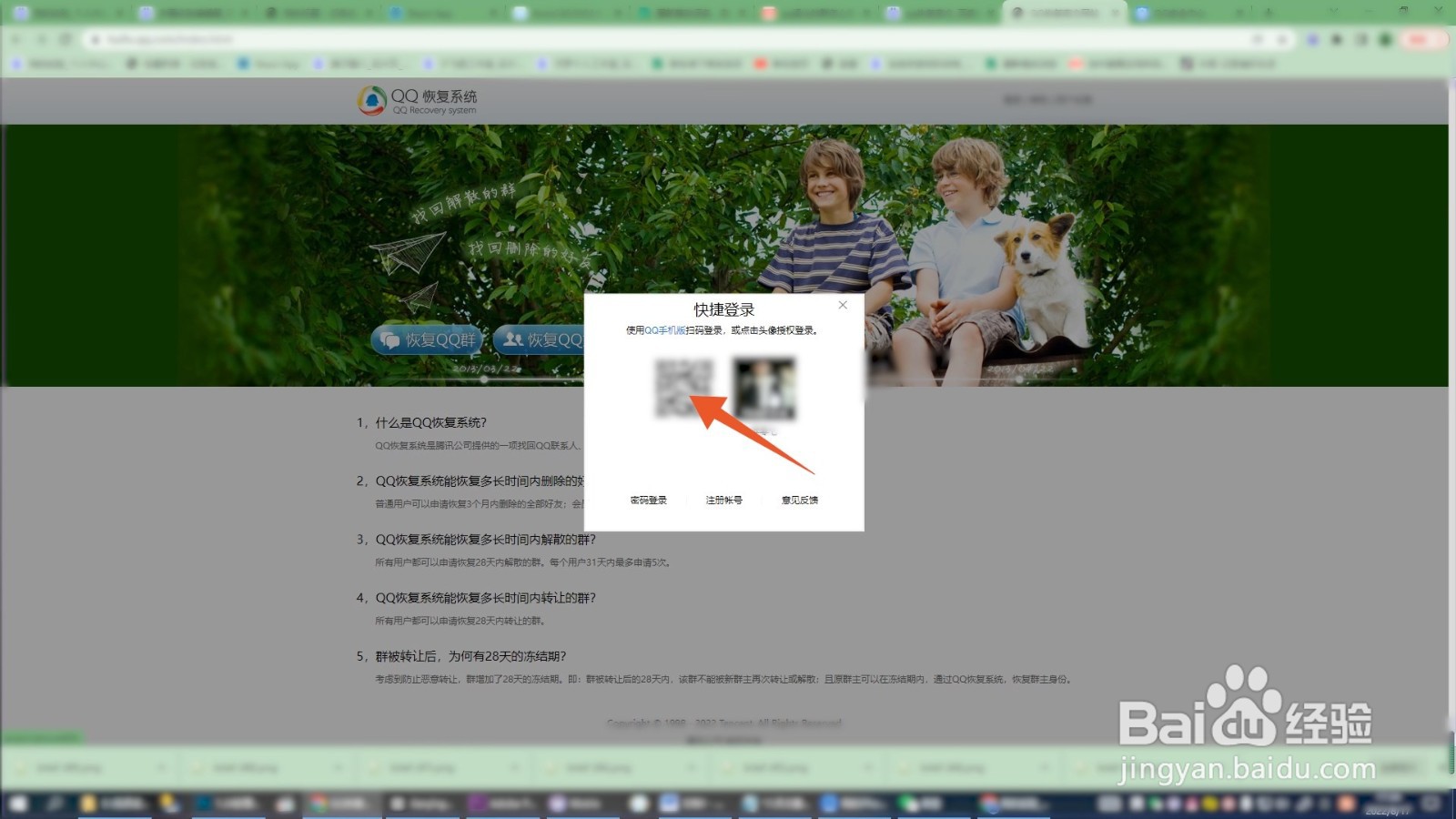
4、选择群点击申请恢复
进入恢复qq群页面之后,在页面中找到需要恢复的群聊并点击【申请恢复】。
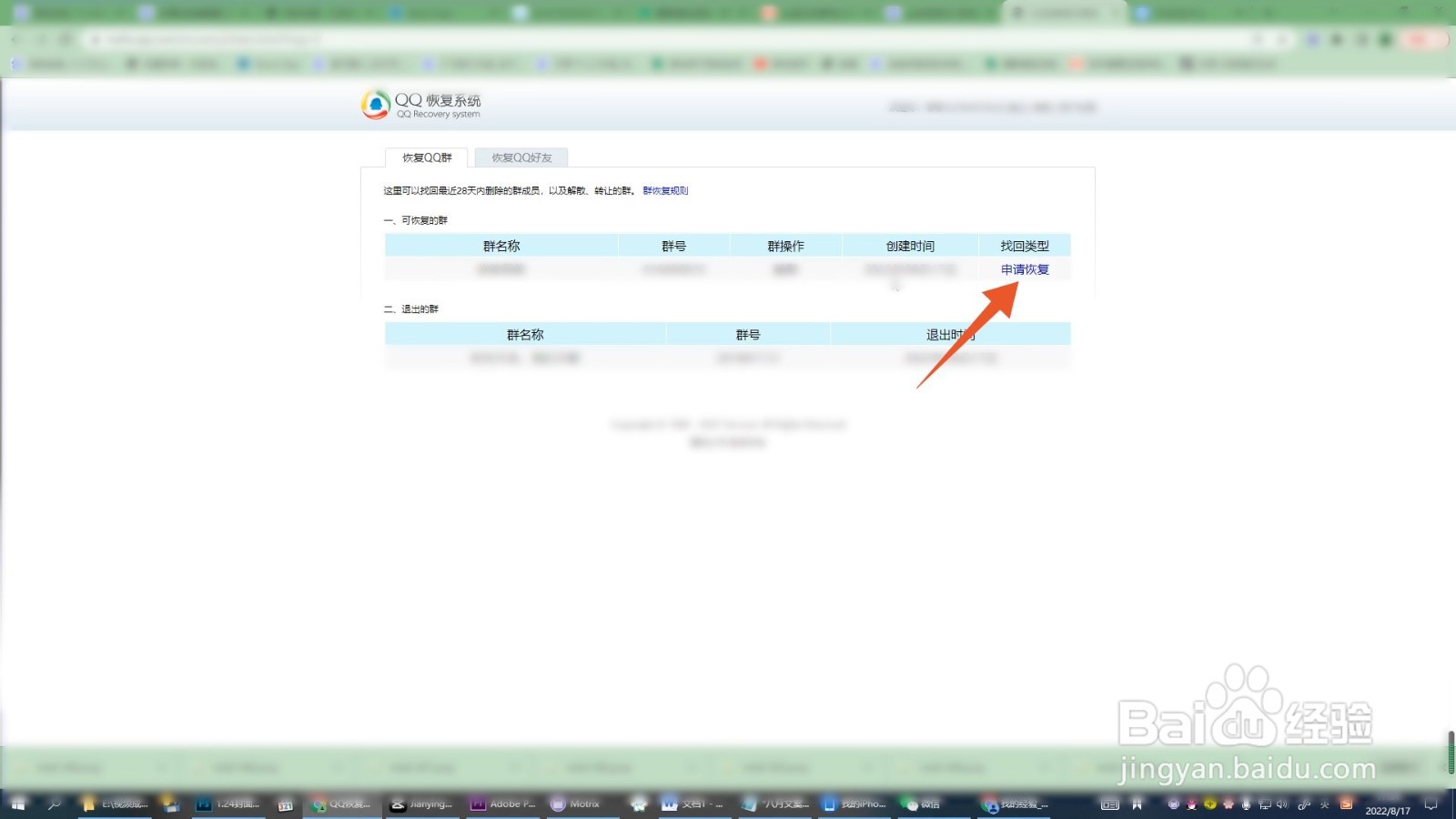
5、点击确认
把群恢复窗口打开之后,选择时间段,再点击窗口中的【确认】即可恢复。

声明:本网站引用、摘录或转载内容仅供网站访问者交流或参考,不代表本站立场,如存在版权或非法内容,请联系站长删除,联系邮箱:site.kefu@qq.com。
阅读量:83
阅读量:70
阅读量:85
阅读量:67
阅读量:24